Android ListView Exemple, StackTips
Ce poste vous guidera à travers la construction ListView simple et personnalisé dans Android en utilisant différents adaptateurs Android.
Scrollview est idéal pour les écrans où le défilement est nécessaire, mais il est efficace lorsque la vue de défilement est utilisée pour rendre un ensemble de données plus grande. vous pouvez utiliser des vues au lieu de l'adaptateur spécialisés comme ListView. GridView et recycleur View (Introduit dans Android Lollipop) pour les longues listes.
- ListView est un androïde ViewGroup, largement utilisé pour afficher la collecte des données dans les lignes de défilement vertical.
- Les éléments de la liste sont insérées automatiquement dans la liste à l'aide d'un adaptateur et l'adaptateur extrait des données de source de source de données, tel qu'un réseau, le curseur, etc.
Adaptateur est agit comme un pont entre les vues de source de données et adaptateurs tels que ListView GridView. itère adaptateur à travers l'ensemble des données du début jusqu'à la fin et générer des vues pour chaque élément dans la liste.
Android SDK propose trois implémentation de l'adaptateur, qui comprend ArrayAdapter. CursorAdapter et SimpleAdapter. Un ArrayAdapter attend un tableau ou une liste en entrée, alors que CursorAdapter accepte l'instance de curseur et SimpleAdapter mappe les données statiques définies dans les ressources. Le type d'adaptateur qui convient à votre besoin d'application est purement basée sur le type de données d'entrée.
Le BaseAdapter est la mise en œuvre générique pour tous les trois types d'adaptateur et peut être utilisé pour ListView, GridView ou pour Spinners.
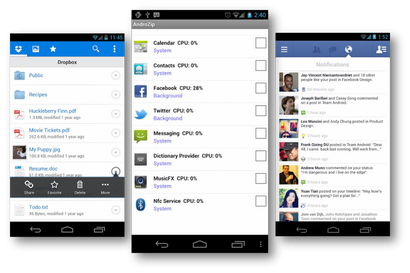
L'image ci-dessus, offre idée de vues sur la liste personnalisable peut être effectuée à l'aide des adaptateurs.
La façon la plus simple pour la construction de liste est à l'aide ArrayAdapter. Voici quelques-unes des étapes utilisées pour mettre en œuvre ListView simple à l'aide de l'adaptateur réseau.
Maintenant instancier le ListView et l'adaptateur Array. À la suite de l'extrait de code représente le code d'activité.
ListActivity.java
Sortie du code ci-dessus est la suivante
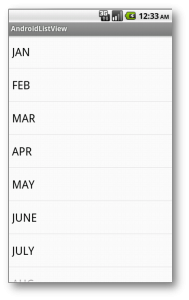
Jusqu'à présent, nous avons créé une vue simple de liste à l'aide ArrayAdapter. Maintenant, il est temps de créer une liste personnalisée de fantaisie quelque chose en étendant BaseAdapter. Les étapes suivantes sont utilisées pour mettre en œuvre ListView sur mesure:
4.1. Définir la mise en page Liste ligne
Laissez-nous créer une nouvelle mise en page personnalisée pour une vue liste élément de ligne contenant le titre, le nom et la date TextView.
list_row_layout.xml
4.2. Adaptateur liste personnalisée
Laissez-nous créer une nouvelle classe nommée CustomListAdapter.java. et l'étendre à partir BaseAdapter. Vous devez remplacer les méthodes suivantes forment la classe BaseAdpter.
Cette méthode renvoie le nombre total de nombre de lignes pour le listview. Typiquement, cela contient la taille de la liste que vous passer en entrée.
Les retours objet représentant des données pour chaque ligne.
Ceci renvoie l'identifiant entier unique qui représente chaque élément de ligne. Revenons la valeur de position entière.
Procédé getView () retourne une instance de vue qui représente une ligne unique dans un objet de liste. Ici, vous pouvez gonfler vos propres valeurs de mise en page et mise à jour sur la ligne de la liste.
Passer la commande extraits de code suivant pour la classe CustomListAdapter.
4.4. Accrocher Jusqu'à l'activité
Eh bien, nous sommes presque prêts. Mettons tous ensemble et accrochez à l'activité. À la suite de l'extrait de code représente la classe d'activité (MainActivity.java), où nous initialisons l'adaptateur et le brancher à ListView.
Voici la sortie de l'exemple ci-dessus.
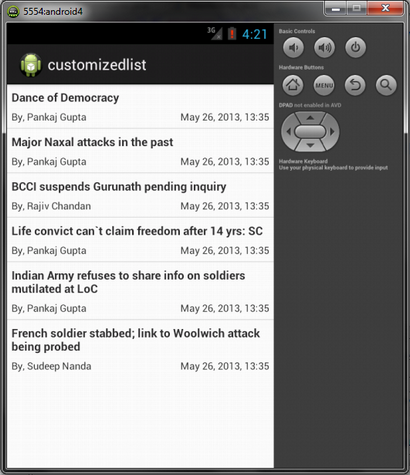
Comme tout autre point de vue, ListView dans Android peut personnalisée par couleur, fond, couleur de sélection, etc., nous allons apprendre Dans cette section du tutoriel, comment personnaliser un ListView Android.
5.1. Modification ListView Sélection de couleur
Créer un nouveau fichier nommé list_color_selector.xml dans votre dossier étirables et coller les extraits de code suivants. Ce style de sélection sera utilisé pour changer la couleur d'arrière-plan lorsque la ligne de la liste est pressée.
Maintenant, nous allons créer un fichier et nommé comme list_item_text_selector.xml. Ce style sera utilisé pour changer la couleur du texte en ligne de la liste est pressée.
Définir les couleurs suivantes dans le fichier Colors.xml. Si vous ne possédez pas le fichier Colors.xml déjà que de créer un dossier à l'intérieur des valeurs et collez les extraits de code suivant.
Appliquons maintenant les styles de sélection de liste à l'intérieur ListView activity_main.xml fichier
Maintenant, nous pouvons appliquer les styles au texte dans « list_row_layout.xml ». Changer tous les widgets TextView textColor attribut comme indiqué ci-dessous
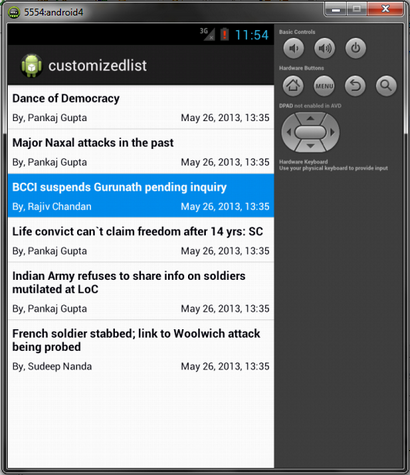
5.2. ListView Diviseur style
Vous pouvez utiliser les propriétés suivantes pour modifier les styles de diviseur de liste
- L'androïde: propriété diviseur est utilisé pour définir la couleur de diviseur de liste. Il accepte la couleur au format #RRGGBBAA. Il accepte également référence à la étirables, qui sera affiché comme liste drawable.
- L'androïde: propriété dividerHeight utilisé pour régler la hauteur du diviseur de liste. Il peut être défini dans dp.
5.3. Modification de la liste Diviseur Pragmatique
Vous pouvez également modifier l'affichage de la liste style diviseur forme programmation code Java en utilisant la méthode setDivider ().
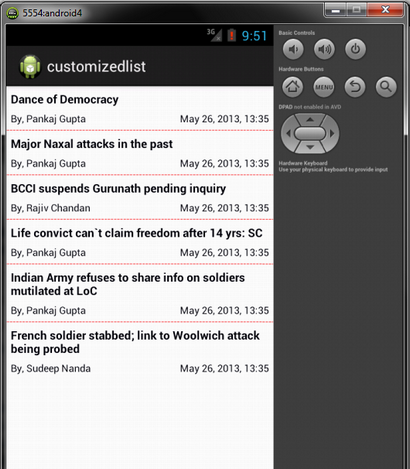
Aimez-vous cet article?
A propos Stacktips
Stacktips.com fournit des guides pratiques, des conseils de logiciels, hacks SEO, des extraits de code et des didacticiels de programmation. Créé et maintenu par Nilanchala. Construit sur WordPress. organisé par Bluehost. et les caches sont servis par MaxCDN.